- Щелкните меню Настройка (Customize) и выберите Режим настройки (Customize Mode).
- Щелкните закладку Панели инструментов в диалоговом окне Настройка (Customize).
- Отметьте панель инструментов Контекстные меню (Context Menus).
- Щелкните Контекстные меню (Context Menus) на панели инструментов Контекстные меню.
Появится список всех меню быстрого доступа (контекстных меню) в приложении.
- Щёлкните имя меню, к которому вы хотите добавить команду.
Перечислены все меню быстрого доступа и их команды.
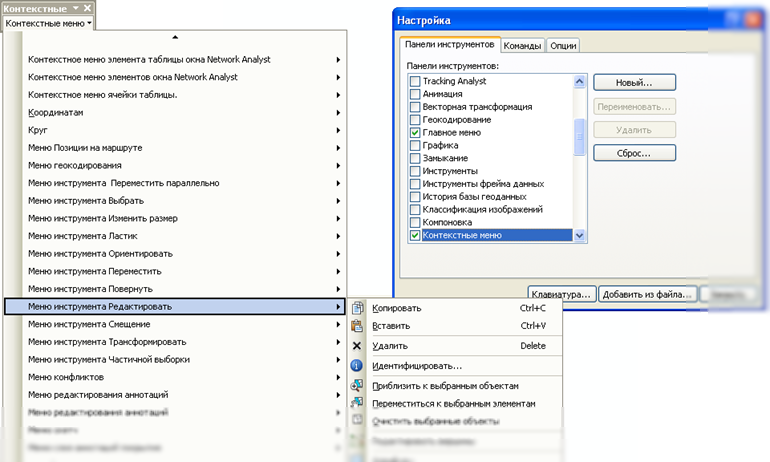
- Перейдите на закладку Команды (Commands) диалогового окна Настройка (Customize).
- Щелкните категорию команды, которую вы хотите добавить в меню.
Список команд можно отфильтровать, введя строку поиска в текстовое поле Показать команды, содержащие (Show commands containing). Механизм поиска не учитывает регистр, и в списке останутся только команды с совпадающими названиями. Список категорий изменяется в зависимости от результатов совпадения команд. Следует отметить, что категории Macros, Menus, New Menu и UIControls всегда включаются в список. Чтобы отменить фильтр, очистите поле и удалите все пробелы.
- Щелкните и перетащите команду из списка Команды и поместите ее в меню быстрого доступа.
Команда появится в меню быстрого доступа.
- Щелкните Закрыть (Close) в диалоговом окне Настройка (Customize).